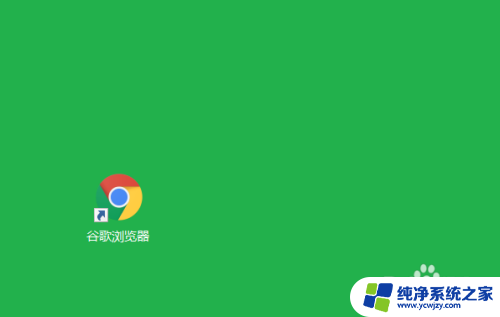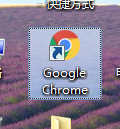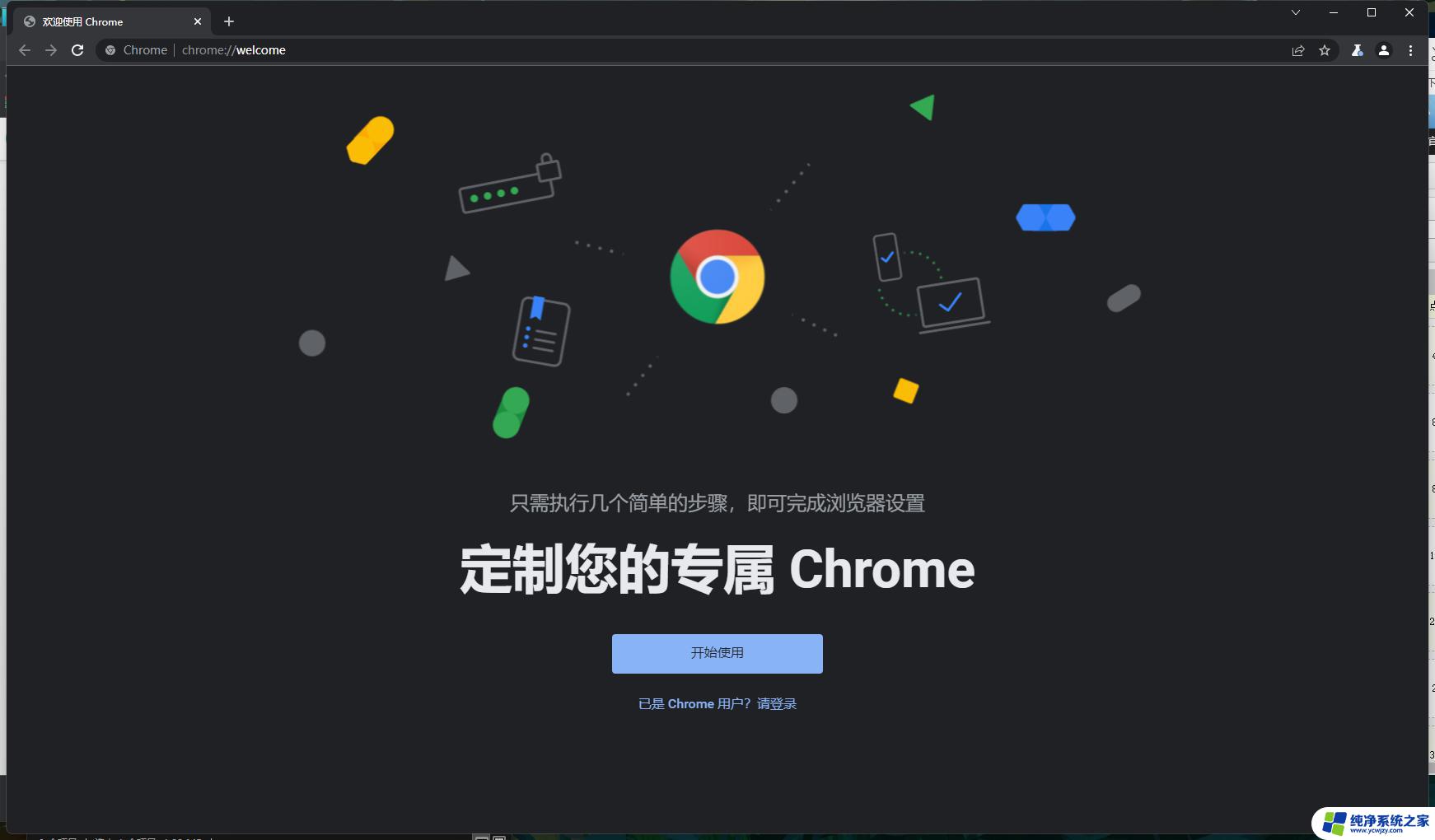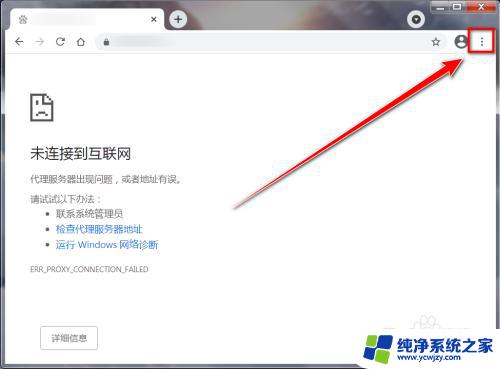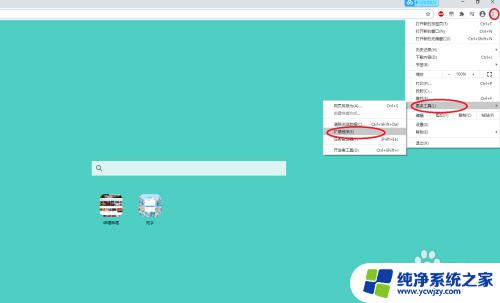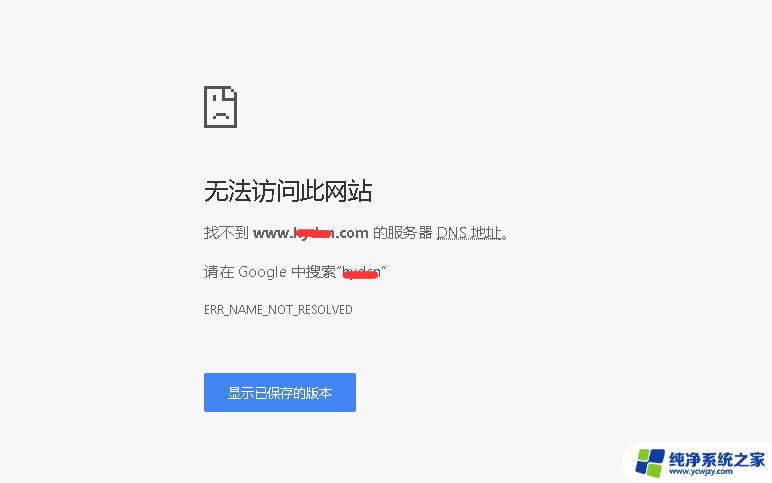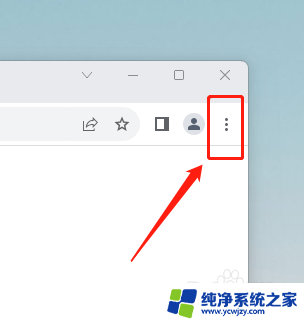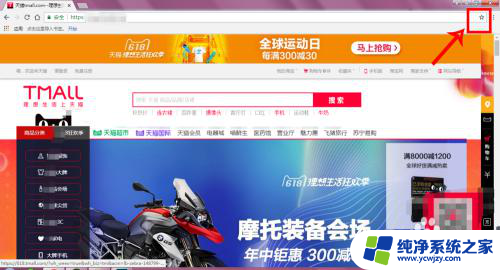谷歌无法使用 谷歌Chrome浏览器闪退怎么办
更新时间:2024-02-22 18:01:42作者:jiang
近年来谷歌Chrome浏览器成为了人们日常上网不可或缺的工具之一,最近有用户反馈称他们在使用谷歌Chrome浏览器时遇到了闪退的问题,这无疑给他们的上网体验带来了很大的困扰。当我们无法使用谷歌,或者谷歌Chrome浏览器频繁闪退时,应该如何解决这一问题呢?本文将为大家介绍几种可能的解决方法,帮助大家重新恢复正常的上网体验。
具体方法:
1.打开下载的Chrome浏览器
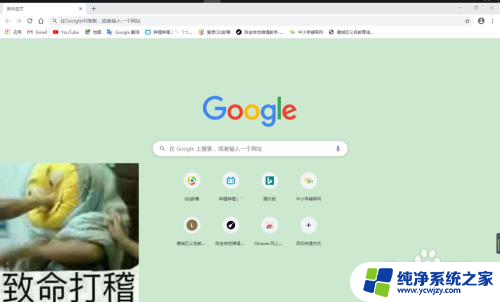
2.我们发现不能搜索,一直显示出错
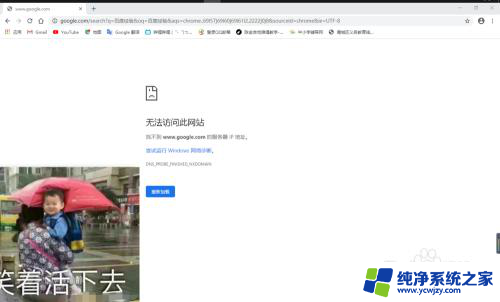
3.这时候我们需要点开右上角的三个点
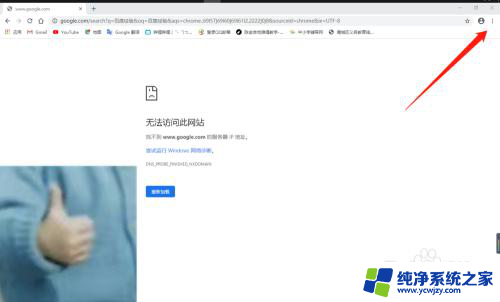
4.选中里面的设置,打开并选中搜索引擎
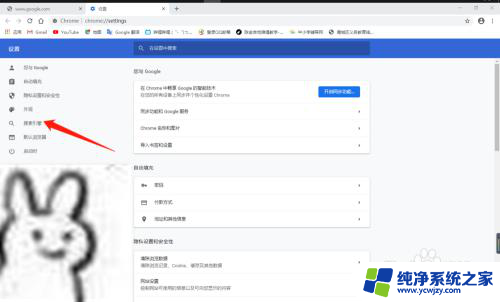
5.将默认的Google改称百度或者其他的搜索引擎
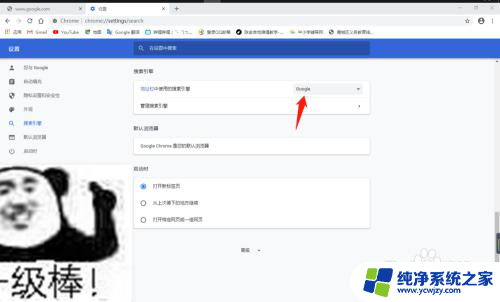
6.可以看到已经改好了,但是还有一步不能少。选中下面的启动时中的打开特定网页。
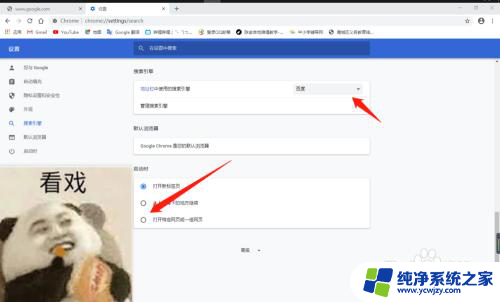
7.点击下方的添加新网页
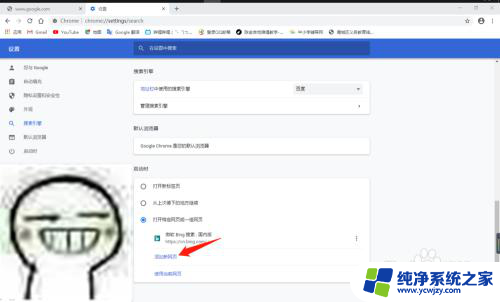
8.此时会弹出一个框,将https://m.baidu.com/输入(其他的引擎可以去上面的管理引擎中复制)
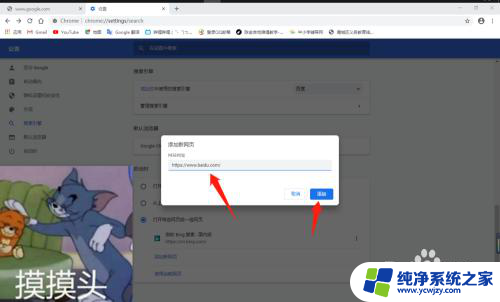
9.此时已经添加完成
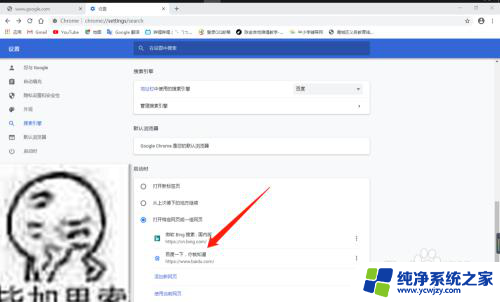
10.接下来关闭Chrome回到桌面,再次双击打开Chrome
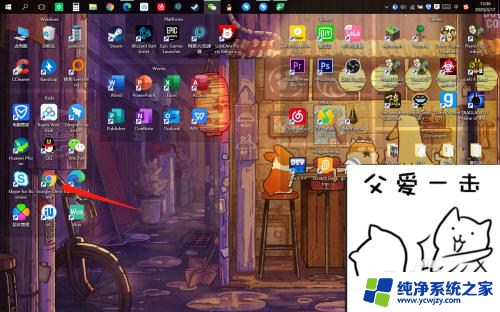
11.发现引擎成功切换为百度
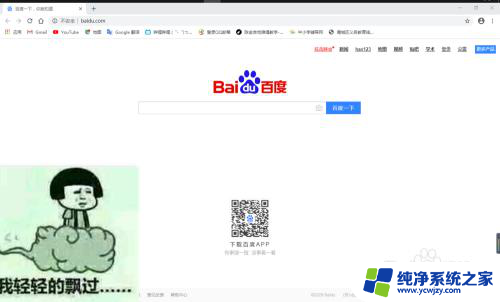
12.现在就可以使用啦!
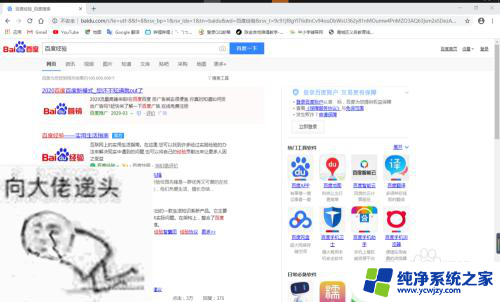
以上是谷歌无法使用的全部内容,如果你遇到问题,可以按照以上方法操作,希望这能对你有所帮助。